Bendrieji veiksmai
Norėdami užtikrinti sėkmingą diegimą, įsitikinkite, kad:
-
Naudojate naujausią "Power Automate Desktop" diegimo programą
-
Turite administratoriaus teises: diegimo programa paprašys administratoriaus teisių ir nepavyks, jei nepasirinksite
-
Iš naujo paleidote kompiuterį: kai kuriems "Windows" pakeitimams reikia paleisti iš naujo, kad įsigaliotų, ir gali būti blokuojamas diegimas
-
Jūsų kompiuteryje veikia naujausia palaikomos "Windows" operacinės sistemos versija: Windows 10 ("Home", "Pro" arba "Enterprise") arba "Windows Server 2016" arba naujesnė
Žinomos diegimo problemos ir sprendimo būdai
Nepavyko paleisti "Power Automate" tarnybos: kompiuterio vietinėje saugykloje sertifikato nėra
Priežastis
Įdiegti nepavyksta, nes kompiuteris neleidžia sertifikatų, reikalingų norint naudoti "Power Automate Desktop" su vietiniu duomenų šliuzu. Šią klaidą galima rasti įvykių peržiūros programoje:
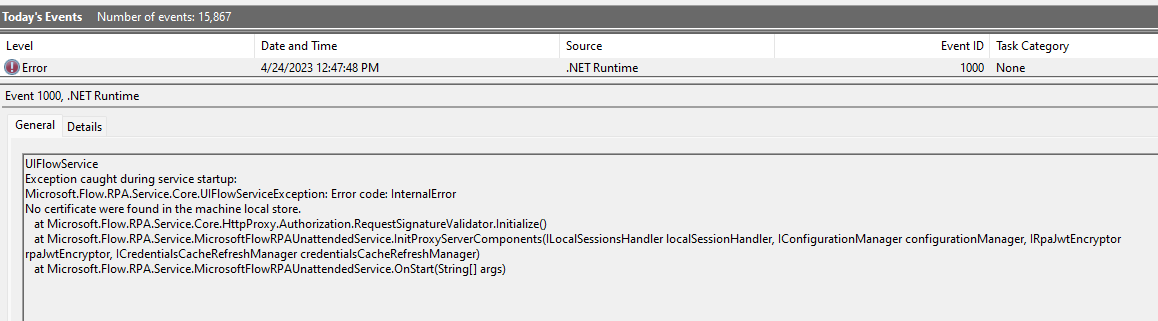
Sprendimas (reikalinga diegimo programos 2.32 arba naujesnė versija)
Pradedant nuo 2023 m. gegužės mėn. PAD leidimo, galima praleisti diegimo veiksmus, reikalingus vietinių duomenų šliuzo ryšio palaikymui, vykdant diegimą iš komandų eilutės su parametru /SkipGatewaySupport .

Power Automate service startup: Unable to load DLL 'uiflowsclient.dll'
Priežastis
Įdiegti nepavyksta, nes nepavyko paleisti "Power Automate Windows" tarnybos, o įvykių peržiūros programos žurnalai rodo, kad priežastis, kodėl nepavyko paleisti, yra "System.DllNotFound išimtis: negalima įkelti DLL "uiflowsclient.dll".
Sprendimas
Pašalinti "Microsoft Visual C++ 2015–2019 Redistributable"
Eikite į Parametrai > programėlės > programos & funkcijas ir ją pašalinkite, tada iš naujo įdiekite "Power Automate Desktop". "Power Automate Desktop" diegimo programa iš naujo įdiegs C++ perskirstomąjį.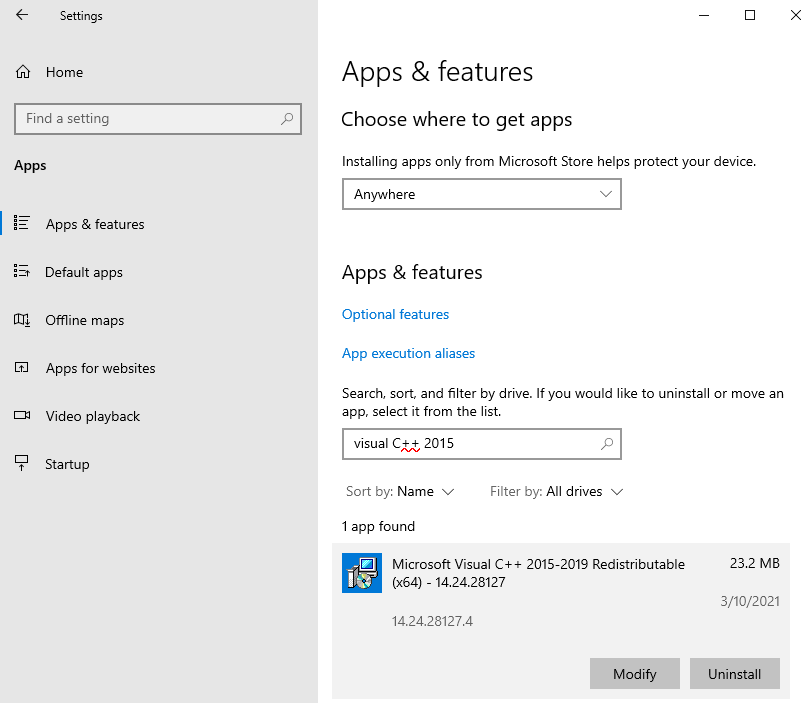
Nepavyko paleisti maitinimo automatizuotos tarnybos: nepavyko išvardyti seansų
Įdiegti nepavyksta, nes "Power Automate" tarnyba sugenda paleisties metu ir įvykių peržiūros programoje įvyko ši klaida:
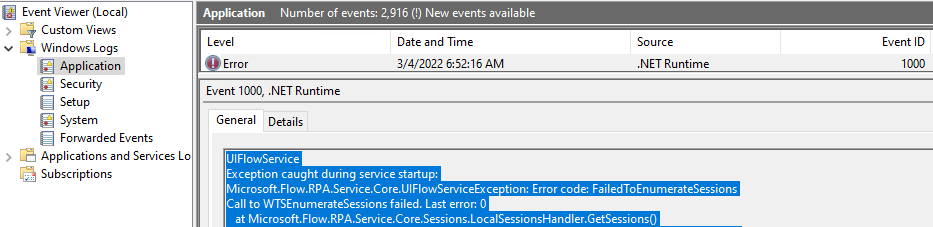
Priežastis
Diegimo programa suteikia teises "Power Automate" tarnybai išvardyti vartotojo seansus kompiuteryje. Kad įsigaliotų šios teisės, gali reikėti iš naujo paleisti kompiuterį.
Sprendimas (reikalinga diegimo programos 2.18 arba naujesnė versija)
Šią problemą galima išspręsti praleidžiant "Power Automate" tarnybą diegimo metu ir iš karto paleidus įrenginį iš naujo po įdiegimo. Tai galima padaryti perdavus /SKIPSTARTINGPOWERAUTOMATESERVICE argumentą diegimo programai:

Jei pavyko, matysite, kad "Power Automate Windows" tarnyba sėkmingai veikia paleidus kompiuterį iš naujo ir nebeveikia ir iškleidžia įvykių žurnale matomą klaidą "Nepavyko išvardyti seansų".
Nepavyko paleisti maitinimo automatizuotos tarnybos: tarnybos abonemento klaida
Įdiegti nepavyksta, nes "Power Automate" tarnyba sugenda paleisties metu, o įvykių peržiūros programa rodo šias dvi klaidas:

Ir

Priežastis
Gali būti, kad diegiant kilo problema dėl kompiuterio, neleidžiančio "Power Automate" tarnybos (NT Service\UIFlowService) "Windows" paskyrai būti sukurta.
Tai galima patvirtinti iš naujo paleidus diegimą ir tikrinant, ar paskyra yra, kol diegimo programa bando paleisti "Power Automate" tarnybą. Abonemento profilį galima rasti registre čia: "HKEY_LOCAL_MACHINE\SOFTWARE\Microsoft\Windows NT\CurrentVersion\ProfileList\S-1-5-80-3017052307-2994996872-1615411526-3164924635-3391446484
Jei šio registro rakto nėra, jūsų kompiuteris neleidžia kurti tarnybos vartotojo abonemento. Atkreipkite dėmesį, kad neįdiegus "Power Automate" darbalaukis tikimasi, kad kodo nėra, jo buvimą reikia patikrinti diegiant.
Sprendimas (reikalinga diegimo programos 2.18 arba naujesnė versija)
Yra sprendimo būdas, reikalaujantis pateikti "Windows" vartotojo paskyrą, kuri paleis tarnybą, o ne numatytąją paskyrą. Šis abonementas turi būti nuotolinio darbalaukio vartotojų grupės narys ir turės turėti teisę "Įeiti kaip paslauga".
Galite paleisti diegimo programą ir praleisti maitinimo automatizuotos tarnybos paleidimą paleisdami ją iš komandų eilutės ir perduodami ją kaip /SKIPSTARTINGPOWERAUTOMATESERVICE argumentą

Kai diegimas pavyksta, paleiskite "Power Automate machine runtime" programėlę ir naudokite trikčių diagnostikos meniu, kad pakeistumėte tarnybos paskyrą.
Nepavyko paleisti maitinimo automatizuotos tarnybos: patikrinkite, ar turite teisę diegti sistemos tarnybas
Norėdami įsitikinti, kad susidūrėte su šia problema, Įvykių peržiūros programa ieškokite šio įvykio:
Be to, kad nėra "Power Automate" darbalaukis tarnybos gedimų, jei randama kokia nors klaida, pvz., užfiksuota toliau, gedimo priežastis yra tai, kas blokuoja diegimą:

Priežastis
Paskyra, naudojama "Power Automate" tarnybai paleisti, negali paleisti tarnybos, nes jos neleidžia strategija "Neleisti įeiti kaip paslauga".
Pagal numatytuosius nustatymus ir diegimo metu UIFlowService veikia kaip NT SERVICE\UIFlowService. "UIFlowService" naudojamą abonementą galima pakeisti vėliau, tačiau diegimo tikslais negalima užblokuoti prisijungimo.
Sprendimas
Atnaujinkite strategiją "Neleisti įeiti kaip paslauga", kad pašalintumėte paskyrą arba grupę, kuri neleidžia NT SERVICE\UIFlowService įeiti kaip paslaugai.
Pavyzdys: visi
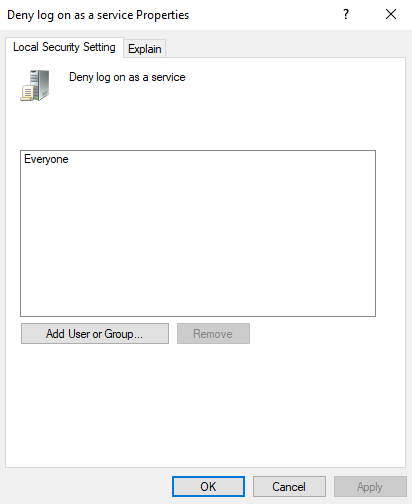
Negalima paleisti LanmanServer tarnybos
Diegimo programos žurnaluose (žr. tolesnį skyrių Apie diagnostikos informacijos rinkimą ) galima rasti šį klaidos pranešimą:
"Išimtis pateikta paleidžiant LanmanServer tarnybą: System.InvalidOperationException: negalima paleisti tarnybos LanmanServer kompiuteryje"
Priežastis
"Power Automate" diegimo programa priklauso nuo "LanmanServer" tarnybos ir bando ją paleisti, jei ji dar neveikia. Jei tarnybos paleisti negalima, nuo jos priklausantys diegimo veiksmai nepavyks ir įdiegti nepavyks.
Sprendimas
Paslaugų tvarkytuve ("Windows" klavišas + R services.msc arba tarnybos pradžios meniu) raskite tarnybą, pavadintą "Server", spustelėkite ją dešiniuoju pelės mygtuku ir pasirinkite ypatybes. Skirtuke Bendra įsitikinkite, kad jo paleisties režimas neišjungtas (pagal numatytuosius nustatymus jis turėtų būti automatinis). Spustelėkite Taikyti, kad atnaujintumėte paleisties režimą.
Tada galite paleisti paslaugą rankiniu būdu dešiniuoju pelės mygtuku spustelėdami ją paslaugų tvarkytuvo įrankyje ir pasirinkdami "pradėti". Kai tarnyba veikia, galite bandyti diegti dar kartą.
Nepavyko susieti SSL sertifikato
Norėdami įsitikinti, kad susidūrėte su šia problema, diegimo programos žurnaluose (žr. tolesnį skyrių Diagnostikos informacijos rinkimas ) ieškokite "Išimtis pateikta setServiceUrlAcl".
Priežastis
Diegiant "Power Automate" ssl sertifikato susiejimą su http prievadu, kurį naudoja "Power Automate", nepavyko..
Sprendimas
SSL sertifikatas reikalingas tik vietinių duomenų šliuzo ryšiui, jei to nereikalaujate, pradedant nuo 2023 m. gegužės leidimo (2.32 arba naujesnės versijos), galima praleisti diegimo veiksmus, reikalingus vietinių duomenų šliuzo ryšio palaikymui, paleidus diegimą iš komandų eilutės su parametru /SkipGatewaySupport .

Jei jums reikia šliuzo palaikymo, galite gauti daugiau informacijos apie šakninę priežastį, vykdykite toliau nurodytas "PowerShell" komandas. Vienas iš jų turėtų nepavykti dėl konkretaus klaidos kodo, kuris suteiks daugiau įžvalgų, kaip sumažinti problemą:
$sslport = 4723
$applicationId = [string]::Format("{{{0}}}", "33BEDDD1-E697-4606-B306-C5DFE7AE0AAE")
$serviceUser = "[USER account]" # TODO: fill with domain\alias
$thumb = "[Certificate thumbprint to bind - certificate located in LocalMachine\My cert store]" # TODO: fill certificate thumbprint
function ExitIfError {
if ($LASTEXITCODE -ne 0) {
exit 1
}
}
Write-Host port: $sslport; thumb: applicationId=$applicationId
Write-Host [2] Adding all IP addresses to the IP listen list
netsh http add iplisten ipaddress=0.0.0.0
Write-Host [3] Trying to remove the previous certificate on port $sslPort
netsh http delete sslcert ipport=0.0.0.0:$sslPort
Write-Host [4] Binding port $sslPort to certificate with thumbprint $thumb
netsh http add sslcert ipport=0.0.0.0:$sslPort certhash=$thumb appid=$applicationId verifyclientcertrevocation=disable
& netsh http show sslcert ipport=0.0.0.0:$sslPort # displaying the cert binding
ExitIfError
Write-Host [5] Giving access to https://+:$sslPort/UiFlowDispatcher/ to user $serviceUser
netsh http add urlacl url=https://+:$sslPort/UiFlowDispatcher/ user=$serviceUser
Diagnostikos informacijos rinkimas
Kad geriausiai suprastumėte ir ištaisytumėte įdiegtį, gali padėti šie duomenys:
-
Diegimo programos žurnalai: šiuos žurnalus galima rasti diegiančio vartotojo aplanke %temp% (failų naršyklės adreso juostoje įveskite %temp%, tada paspauskite "Enter"). Yra du failai, kuriuos galima gauti šiais formatais: Power_Automate_Desktop_*.log ir Power_Automate_Desktop_*_*_MicrosoftFlowRPA.log, galite užsisakyti failus pagal "Modifikavimo data", kad būtų lengviau juos rasti.
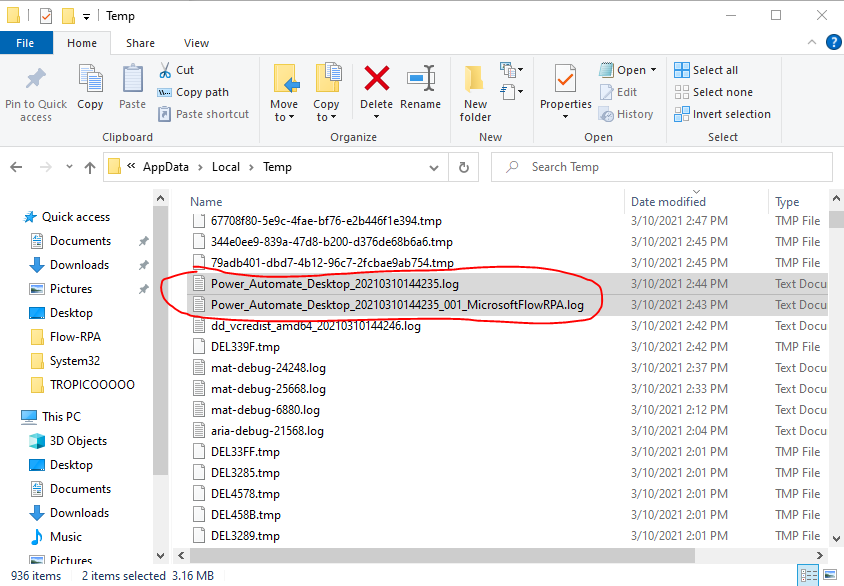
-
Įvykių peržiūros programos žurnalai: šie žurnalai bus vertingi, kai nepavyksta paleisti "Windows" tarnybos. Atidarykite "Windows" įvykių peržiūros programą, eikite į "Windows" žurnalai > programa ir ieškokite klaidų
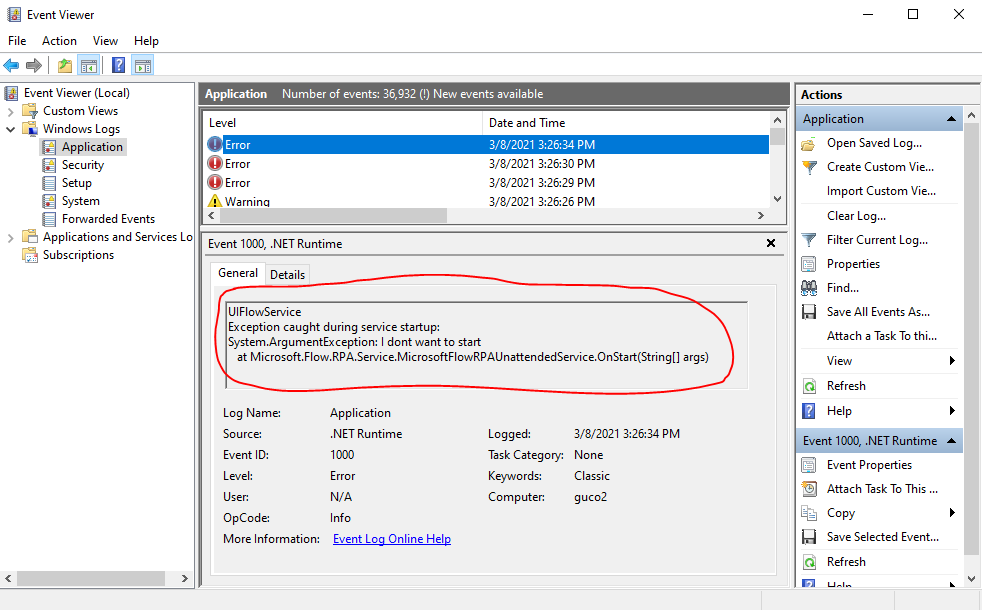
-
Programos duomenų žurnalai: yra jūsų kompiuteryje įdiegtų komponentų žurnalai. Juos galite rasti šiuo keliu: %programdata%\Microsoft\Power Automate Desktop\Logs Šie žurnalai reikalauja administratoriaus teisių nukopijuoti į kitą aplanką. Jums reikės nukopijuoti juos, kad galėtumėte juos atidaryti, šio aplanko turinys bus skirtas tik rašyti.
Jei reikia susisiekti su palaikymo tarnyba, išsiųskite šiuos 4 elementus kaip zip failą su kvitu:
-
Power_Automate_Desktop_*.log
-
Power_Automate_Desktop_*__MicrosoftFlowRPA.log
-
Įvykių peržiūros programos žurnalai:
-
pasirinkite Filtruoti dabartinius žurnalus, kad gaudytumėte tik tinkamus žurnalus (pvz., paskutinę valandą)
-
dešiniuoju pelės mygtuku spustelėkite pažymėtas klaidas
-
pasirinkite Įrašyti filtruotą žurnalo failą kaip ir įrašyti kaip evtx failą
-
-
%programdata%\Microsoft\Power Automate Desktop\Logs files










